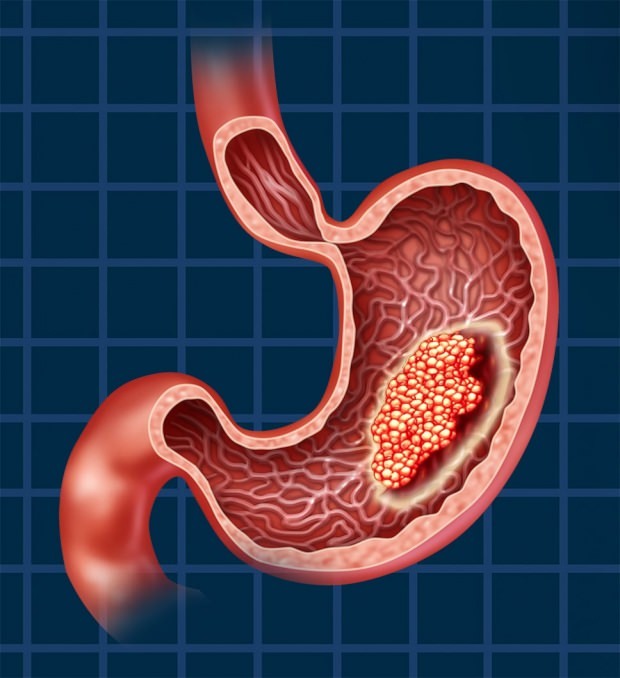Zuletzt aktualisiert am

Eine PNG-Bilddatei ist keine gute Möglichkeit, eine Dokumentdatei auf Ihrem PC zu speichern. Wenn Sie wissen möchten, wie Sie unter Windows PNG in PDF konvertieren, gehen Sie wie folgt vor.
Wenn Sie ein Dokument in Ihren PC eingescannt haben, stellen Sie möglicherweise fest, dass es als PNG-Bild und nicht als Standard-PDF gespeichert wurde. In diesem Fall müssen Sie wissen, wie Sie auf einem Windows-PC ein PNG in ein PDF konvertieren.
Eine gute Möglichkeit, dies zu tun, ist die Verwendung des virtuellen Druckermodus unter Windows. Der virtuelle Drucker wandelt das Bild in eine PDF-Datei um, wenn Sie etwas über eine App wie Microsoft Word drucken. Sie können die Datei dann speichern, eine physische Kopie drucken oder in den Cloud-Speicher hochladen.
Die Schritte zum Konvertieren von PNGs in PDFs sind bei Windows 10 und Windows 11 praktisch gleich. So konvertieren Sie ein PNG in PDF unter Windows.
So konvertieren Sie ein PNG in ein PDF unter Windows
Es spielt keine Rolle, ob Sie versuchen, PNG-Dateien unter Windows 10 oder 11 in PDFs zu konvertieren – die Schritte sollten sehr ähnlich aussehen. Wir haben unten Windows 10 verwendet, aber Sie werden auf einem Windows 11-PC keinen großen Unterschied feststellen.
So konvertieren Sie ein PNG in ein PDF unter Windows:
- Suchen Sie zunächst das PNG, das Sie konvertieren möchten, und klicken Sie im Windows Explorer oder auf Ihrem Desktop mit der rechten Maustaste darauf.
- Wählen Sie im Kontextmenü aus Drucken. Klicken Sie unter Windows 11 mit der rechten Maustaste auf das Bild und wählen Sie „to“. Weitere Bildoptionen anzeigen > Drucken.
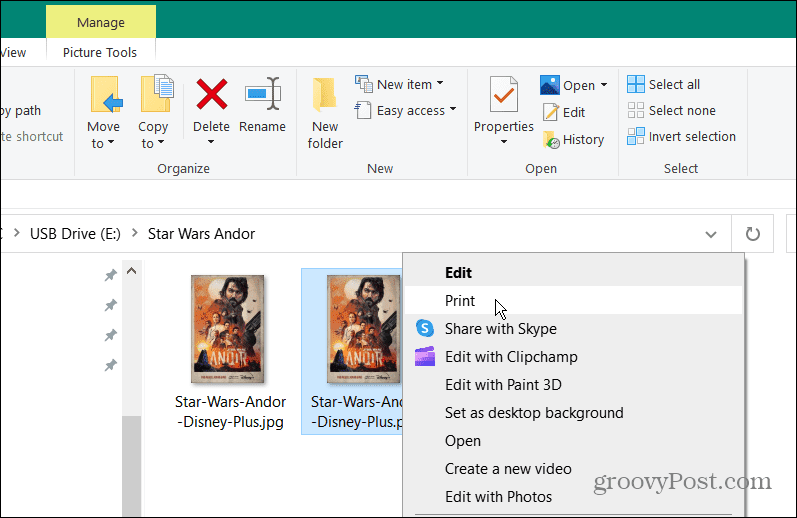
- Wenn der Bilder drucken Fenster öffnet sich, auswählen Microsoft Print to PDF aus der Dropdown-Liste.
- Wählen Sie das Papierformat und die Qualitätsoptionen aus den bereitgestellten Dropdown-Listen aus.
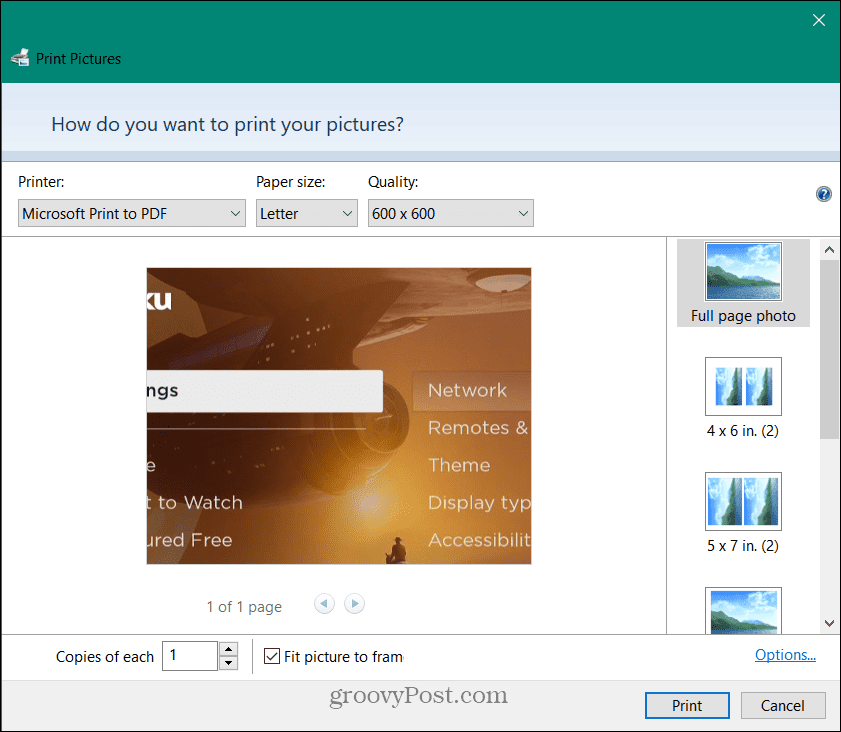
- In dem Windows Bilder drucken In der rechten Seitenleiste haben Sie die Möglichkeit, Ihre Einstellungen zu ändern PNG-Bild erscheint im PDF. Klicken Sie auf eine Option, um ihre Vorschau auf der linken Seite anzuzeigen.
- Am unteren Rand der Bilder drucken Windows können Sie die Anzahl der Seiten, die Sie in Ihrem PDF haben möchten, mit angeben Kopien für jede Option. Aktivieren Sie die Ein Bild in den Rahmen einpassen Option, um Ihr Foto an das PDF anzupassen.
- Drücke den Drucken Schaltfläche am unteren Rand des Fensters, um mit der Erstellung Ihrer PDF-Datei zu beginnen.
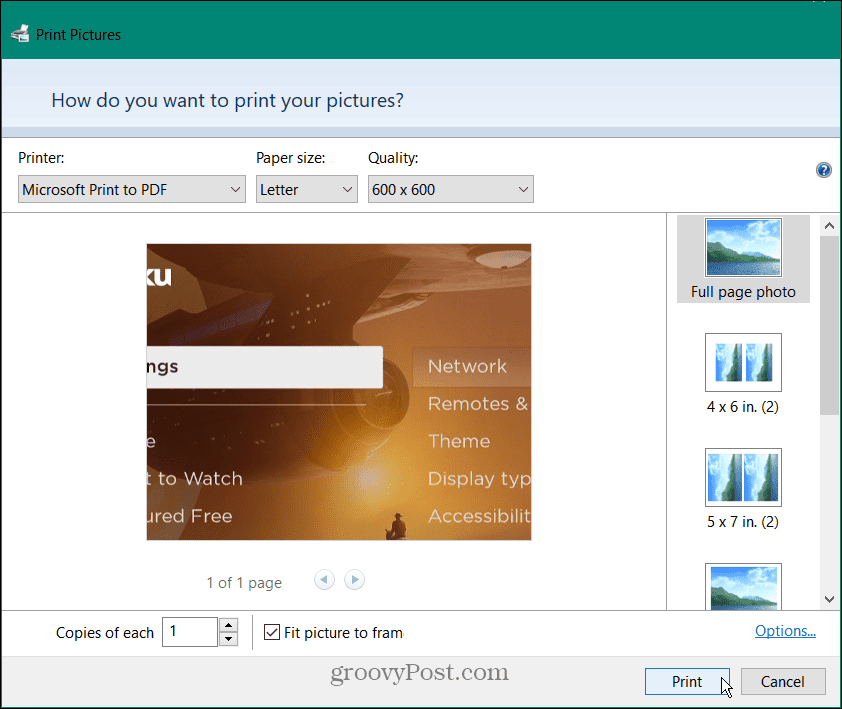
- Nachdem Sie die Einrichtung Ihres Dokuments abgeschlossen haben, können Sie es weiterhin als PDF drucken. Sobald Sie es fertig haben, können Sie es per E-Mail versenden oder wie jedes andere Dokument verwenden.
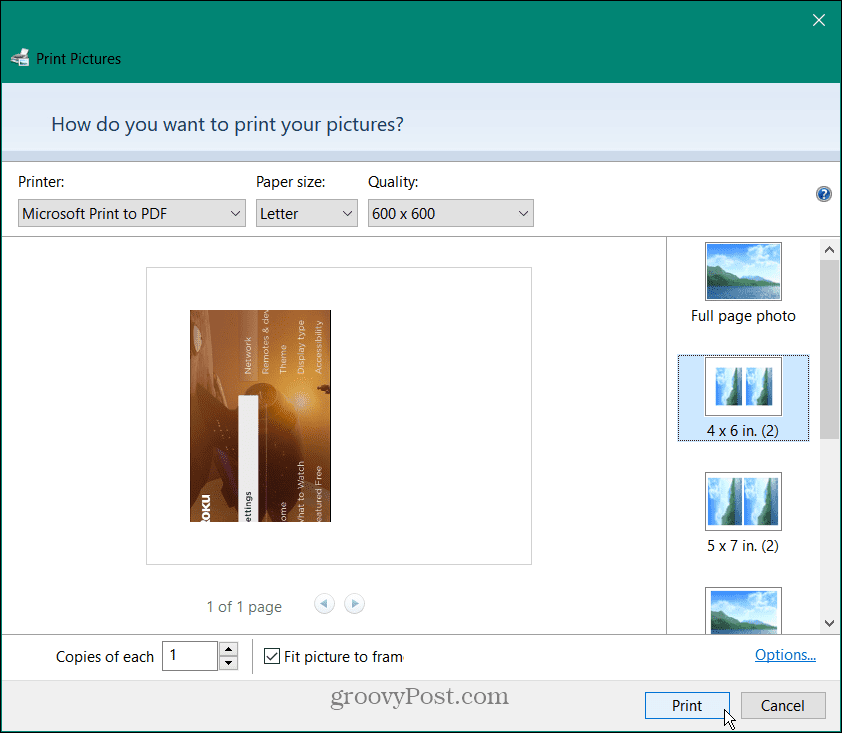
Tipps & Tricks für PDF-Dateien
Weitere Informationen zu PDFs finden Sie unter Reduzierung der PDF-Dateigröße auf dem Mac. Wenn Sie Ihr Telefon dabei haben, werfen Sie einen Blick auf Konvertieren von Bildern in PDFs auf Ihrem iPhone. Sie könnten auch daran interessiert sein, zu lernen, wie man das macht PDFs in eine PowerPoint-Präsentation einfügen.
Wenn Sie ein Windows-Benutzer sind, können Sie PDFs herunterladen und machen Edge sie nicht öffnen. Und das müssen Sie vielleicht Exportieren Sie Word-Dokumente als PDFs.
So finden Sie Ihren Windows 11-Produktschlüssel
Wenn Sie Ihren Windows 11-Produktschlüssel übertragen müssen oder ihn nur für eine Neuinstallation des Betriebssystems benötigen,...
So löschen Sie den Google Chrome-Cache, Cookies und den Browserverlauf
Chrome leistet hervorragende Arbeit beim Speichern Ihres Browserverlaufs, Cache und Cookies, um die Leistung Ihres Browsers online zu optimieren. Ihre Anleitung...
Preisanpassung im Geschäft: So erhalten Sie Online-Preise beim Einkaufen im Geschäft
Der Kauf im Geschäft bedeutet nicht, dass Sie höhere Preise zahlen müssen. Dank Preisgarantien erhalten Sie Online-Rabatte beim Einkaufen in...